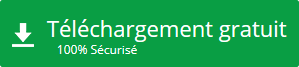
La migration des boîtes aux lettres Outlook d’Exchange sur site ou tout autre serveur de messagerie IMAP vers Office 365 doit convertir le fichier OST par défaut au format PST. Microsoft prend en charge différentes méthodes pour migrer les boîtes aux lettres d’un serveur de messagerie sur site existant vers Microsoft 365, telles que le basculement, la mise en scène, l’hybride, l’IMPA, etc. Mais ces méthodes ne fonctionneront pas si le serveur de messagerie actuel est tombé en panne ou ne fonctionne pas.
Dans ce cas, vous pouvez importer le fichier Outlook OST local dans Office 365 pour la migration des boîtes aux lettres. Cependant, Office 365 ne prend pas en charge les fichiers OST. Vous devez extraire les éléments de messagerie du fichier OST local au format PST pour les importer dans les boîtes aux lettres Microsoft 365.
Cet article partage les méthodes pour vous aider à importer des fichiers OST dans Outlook 365. Il convient de suivre une méthode de migration appropriée car, dans la plupart des cas, les techniques manuelles ne peuvent pas fonctionner comme prévu, ce qui interrompt la continuité de l’activité.
Méthodes d’importation d’un fichier OST vers Office 365 :
Méthode 1 : Convertir les fichiers OST en PST et les télécharger vers Office 365
Il s’agit d’une méthode indirecte qui comporte deux étapes :
- Convertir un fichier OST en fichier PST
- Importer un fichier PST dans Office 365
Étape 1 : Convertir les fichiers OST en fichiers PST
- Ouvrez le compte Outlook et allez dans « Fichier ».
- À partir de l’option Fichier, cliquez sur « Importer et exporter ».
- Sélectionnez l’option : Exporter vers un fichier et cliquez sur « Suivant ».
- Sélectionnez l’option PST et cliquez sur « Suivant ».
- Sélectionnez les e-mails ou les dossiers. Cochez la case « Inclure le sous-dossier ». Cliquez sur « Suivant »
- Parcourez pour spécifier l’emplacement où enregistrer le fichier PST.
- Cochez la case « Remplacer les doublons par les éléments importés » et cliquez sur « Suivant ».
- Fournissez un mot de passe pour le fichier PST, si nécessaire.
- Cliquez sur le bouton « Ok » pour exporter le fichier PST.
Étape 2 : Importer le fichier PST vers le compte Office 365
- Connectez-vous à votre compte Office 365 et allez à centre d’administration Exchange.
- La fenêtre Exchange Admin Center (EMC) s’affiche. Allez dans Permissions et double-cliquez sur Gestion de l’organisation.
a) Une nouvelle fenêtre apparaîtra. Cliquez sur le signe « + » et sélectionnez Importation et Exportation de messagerie.
b) Cliquez sur le bouton Ajouter et choisissez Ok.
- Encore une fois, sélectionnez Importation et Exportation de messagerie et choisissez Sauvegarder.
- Allez à Admin Center et sélectionnez la configuration suivie de migration de données. Cliquez sur Charger le fichier.
- Sélectionnez la nouvelle tâche d’importation et fournissez un nom de tâche. Cliquez sur le bouton Suivant.
- Cochez la case Chargez votre date et cliquez sur Suivant.
- Dans la fenêtre disponible, cliquez sur l’option – Afficher l’URL du SAS de téléchargement du réseau.
- Copiez cette URL et collez-la dans le bloc-notes.
- Téléchargez et installez Azure AzCopy
Remarque : fournissez les autorisations de dossier ou de fichier nécessaires pour importer le fichier PST au format Office 365. Vous pouvez également copier les fichiers ou dossiers directement dans le fichier PST, disponible sur Chemin d’accès au réseau.
- Ouvrez le Microsoft Azure AzCopy tool et saisissez : AzCopy.exe /Source: \Network Path or File location /Dest:” SAS URL”/V: chemin de l’emplacement où vous voulez sauvegarder le fichier journal /AzCopy.log /Y
- Appuyez sur la touche Entrée
- Une fois le fichier PST créé, l’étape suivante consiste à créer un fichier CSV pour faire correspondre le fichier PST au compte de la messagerie.
- Ouvrez la fenêtre d’importation de données, cochez les deux options et cliquez sur Suivant.
- Cliquez sur les éléments suivants : Sélectionner le fichier Mapping — Télécharger le fichier CSV — Valider — Enregistrer
Votre fichier PST a été téléchargé avec succès dans Office 365. Cliquez sur le bouton Fermer.
Méthode 2 : Convertir les fichiers OST en format PST et expédier les fichiers PST vers Office 365
Il s’agit également d’une méthode indirecte qui comporte deux étapes :
- Convertir un fichier OST en fichier PST
- Transférer les fichiers PST vers Office 365
Étape 1 : Convertir les fichiers OST en fichiers PST
Étape 2 : Expédier les fichiers PST vers Office 365
Grâce à « Expédition du disque vers Microsoft », les utilisateurs téléchargent leurs fichiers PST sur un disque dur et envoient le disque à Microsoft. Microsoft copie et télécharge les données d’un disque dur vers Office 365.
Méthode 3 : Importer OST vers Office 365 en utilisant Stellar Converter for OST Technician
Il s’agit d’une méthode directe qui implique l’exportation des fichiers OST convertis directement vers des comptes Office 365. Cette méthode vous aide à exporter vos données Outlook hors ligne .OST vers Office 365. Vous n’avez pas besoin de la connectivité du serveur Exchange pour exécuter cette méthode.
Les étapes suivantes permettent une migration efficace :
- Lancez et ouvrez le logiciel
- Dans l’interface principale du logiciel, cliquez sur le bouton Parcourir pour sélectionner le fichier OST. Vous pouvez également cliquer sur le bouton Rechercher si vous ne connaissez pas l’emplacement du fichier OST.
- Cliquez sur Convertir pour lancer le processus de conversion
- Le logiciel affiche un aperçu. Validez les données.
Remarque : cette option vous permet également de sélectionner les données souhaitées si vous ne souhaitez pas importer l’intégralité des données du fichier OST.
- Dans le menu principal, cliquez sur l’option Enregistrer le fichier converti et la boîte de dialogue Enregistrer sous s’affiche.
- La boîte de dialogue Enregistrer sous répertorie les options d’exportation.
- Cochez la case Exportation vers Office 365 et cliquez sur le bouton Ok.
- Remplissez les cases pour Entrer l’ID de l’e-mail et Entrer le mot de passe et cliquez sur OK.
Conclusion
Office 365 offre une pléthore d’applications professionnelles ainsi que le client de messagerie Outlook, ce qui le rend plus utile pour effectuer des opérations commerciales. En outre, Office 365 est géré par Microsoft, ce qui évite à l’entreprise de devoir gérer l’application et le serveur Exchange.
Ce guide technique gratuit présente les méthodes manuelles et la méthode logicielle d’importation d’OST vers Office 365, ainsi qu’une comparaison des méthodes. Sur la base de cette comparaison, on peut déduire que les techniques manuelles sont complexes, fastidieuses et peuvent ne pas produire les résultats escomptés.
Alternativement, l’outil de conversion OST vers Office 365 la méthode d’importation basée sur un logiciel – décrite pour Stellar Converter for OST – est plus pratique et précise en vertu de son interface DIY. Les utilisateurs peuvent importer les fichiers OST directement dans Office 365 en utilisant les identifiants de connexion. Le logiciel permet également de récupérer les éléments supprimés des messageries.